Làm chủ ứng dụng ảnh trên iPhone của bạn với iOS 18: Hướng dẫn toàn diện
Ứng dụng Photos trên iPhone của bạn đã nhận được bản cập nhật mới với iOS 18, hiện đang ở giai đoạn beta công khai. Phiên bản mới này của ứng dụng tổ chức bộ sưu tập ảnh của bạn một cách thông minh thành các nhóm theo chủ đề khác nhau. Nhưng đừng lo nếu bạn không thích thiết lập mặc định—bạn có thể tự do tùy chỉnh các bộ sưu tập này để phù hợp với sở thích cá nhân của mình.
Bạn vẫn có thể truy cập chế độ xem lưới cổ điển của ảnh, có thể được sắp xếp theo năm hoặc tháng. Ứng dụng hiện cung cấp các bộ sưu tập bổ sung cho các danh mục cụ thể như Recent Days, People, Memories, Albums và Featured Photos, giúp bạn dễ dàng tìm thấy nội dung mình muốn.
Việc chuyển đổi giữa các bộ sưu tập dễ dàng như vuốt lên và xuống trên màn hình. Nếu bạn muốn cá nhân hóa chế độ xem, chỉ cần cuộn xuống dưới cùng và điều chỉnh bố cục bằng cách xóa hoặc sắp xếp lại các bộ sưu tập theo ý muốn.
Để trải nghiệm ứng dụng Photos được cải tiến này, bạn cần cài đặt bản beta công khai iOS 18 trên iPhone. Nếu bạn háo hức bắt đầu, hãy xem hướng dẫn về cách tải xuống bản beta công khai iOS 18 và kiểm tra các mẫu iPhone tương thích. Nếu bạn đã sử dụng bản beta ban đầu, hãy đảm bảo cập nhật lên bản beta thứ ba để trải nghiệm những cải tiến mới nhất trong ứng dụng Photos.
Cách sử dụng và tùy chỉnh ứng dụng Photos trong iOS 18
1. Mở ứng dụng Photos
Khi đã cài đặt iOS 18, hãy mở ứng dụng Photos. Bạn sẽ thấy chế độ xem lưới quen thuộc của thư viện ở phía trên. Để có cái nhìn tổng quan hơn, hãy dùng ngón tay pinch để thu nhỏ. Điều này cho phép bạn điều hướng đến một tháng hoặc năm cụ thể. Mở rộng ngón tay để phóng to lại vào từng ảnh hoặc một loạt ảnh.

Ảnh chụp màn hình bởi Lance Whitney/ZDNET 2. Xem theo tháng hoặc năm
Bạn có thể chuyển đổi chế độ xem để hiển thị ảnh theo tháng hoặc năm. Chế độ All hiển thị tất cả ảnh của bạn được sắp xếp theo ngày, từ cũ nhất đến mới nhất. Nhấn vào Years ở dưới cùng để chuyển đến một năm cụ thể, hoặc nhấn vào Months để chọn một tháng cụ thể và xem ảnh của tháng đó.

Ảnh chụp màn hình bởi Lance Whitney/ZDNET 3. Sắp xếp hoặc lọc ảnh của bạn
Trong chế độ xem thông thường, nhấn vào mũi tên đôi ở dưới cùng để truy cập các tùy chọn sắp xếp và lọc. Bạn có thể sắp xếp thư viện theo 'Recently Added' hoặc 'Date Captured'. Sử dụng tùy chọn Filter để thu hẹp chế độ xem xuống các mục yêu thích, đã chỉnh sửa, ảnh, video, ảnh chụp màn hình hoặc bản ghi màn hình. Với 'View Options', bạn có thể phóng to hoặc thu nhỏ, hiển thị ảnh theo tỷ lệ khung hình thực tế, quyết định có bao gồm ảnh chụp màn hình hay không, và chọn hiển thị ảnh được chia sẻ với bạn.

Ảnh chụp màn hình bởi Lance Whitney/ZDNET 4. Xem các bộ sưu tập
Vuốt xuống để khám phá các bộ sưu tập tự động tạo như Recent Days, Albums, People, Pinned Collections, Memories, Trips, Shared Albums và Featured Photos.

Ảnh chụp màn hình bởi Lance Whitney/ZDNET 5. Xem một bộ sưu tập
Chọn một bộ sưu tập để xem nội dung của nó. Điều hướng qua các ảnh bằng cách vuốt lên và xuống hoặc trái và phải, tùy thuộc vào bộ sưu tập. Nhấn vào X để thoát khỏi bộ sưu tập và quay lại màn hình trước đó.

Ảnh chụp màn hình bởi Lance Whitney/ZDNET 6. Sắp xếp và lọc một bộ sưu tập
Cũng giống như với thư viện chính, bạn có thể sắp xếp và lọc ảnh trong một bộ sưu tập. Sau khi mở một bộ sưu tập, nhấn vào mũi tên đôi để truy cập menu. Sắp xếp theo 'Oldest First', 'Newest First' hoặc một ngày tùy chỉnh. Bạn cũng có thể lọc dựa trên các danh mục khác nhau và điều chỉnh chế độ xem để phóng to hoặc xem ảnh theo tỷ lệ khung hình thực tế.

Ảnh chụp màn hình bởi Lance Whitney/ZDNET 7. Tạo một bộ phim từ bộ sưu tập ảnh
Ứng dụng Photos có thể tự động tạo một bộ phim từ một loạt ảnh trong một bộ sưu tập. Mở bộ sưu tập và nhấn vào Movie ở dưới cùng để bắt đầu phát lại với tiêu đề và nhạc nền được thêm vào. Bạn có thể tạm dừng hoặc phát bằng cách nhấn vào màn hình. Để thay đổi tâm trạng, vuốt qua các tùy chọn để áp dụng các bộ lọc khác nhau và chọn nhạc thay thế. Sử dụng biểu tượng dấu chấm lửng ở trên cùng để chỉnh sửa bộ phim, chia sẻ hoặc thực hiện các hành động khác. Nhấn vào X để đóng bộ phim và quay lại bộ sưu tập.

Ảnh chụp màn hình bởi Lance Whitney/ZDNET 8. Chọn ảnh
Chọn một hoặc nhiều ảnh để thực hiện các hành động khác nhau. Từ màn hình thư viện, nhấn vào nút Select ở trên cùng và chọn các ảnh bạn muốn. Sử dụng biểu tượng Share của iOS để gửi chúng qua email, tin nhắn, AirDrop hoặc các phương thức khác. Biểu tượng thùng rác cho phép bạn xóa chúng, trong khi biểu tượng dưới cùng với dấu chấm lửng trong vòng tròn cung cấp các tùy chọn như sao chép, ẩn, phát trình chiếu hoặc thêm vào album.

Ảnh chụp màn hình bởi Lance Whitney/ZDNET 9. Xóa hoặc sắp xếp lại các bộ sưu tập của bạn
Tùy chỉnh các bộ sưu tập bằng cách xóa hoặc sắp xếp lại chúng. Vuốt xuống dưới cùng của màn hình và nhấn vào 'Customize & Reorder'. Bạn sẽ thấy danh sách tất cả các bộ sưu tập mặc định. Để xóa một bộ sưu tập, nhấn vào dấu kiểm để bỏ chọn, và nó sẽ biến mất khỏi màn hình chính của bạn.
Để thay đổi thứ tự, nhấn và giữ biểu tượng ba gạch ngang bên cạnh một bộ sưu tập, sau đó kéo nó đến vị trí mong muốn. Danh sách sẽ cập nhật để phản ánh sự sắp xếp mới của bạn. Nếu bạn muốn trở lại thứ tự ban đầu, nhấn Reset. Nếu không, nhấn X để quay lại màn hình chính.

Ảnh chụp màn hình bởi Lance Whitney/ZDNET
Bài viết liên quan
 Tối ưu hóa Lựa chọn Mô hình AI cho Hiệu suất Thực tế
Doanh nghiệp phải đảm bảo rằng các mô hình AI điều khiển ứng dụng của họ hoạt động hiệu quả trong các kịch bản thực tế. Việc dự đoán các kịch bản này có thể là thách thức, khiến việc đánh giá trở nên
Tối ưu hóa Lựa chọn Mô hình AI cho Hiệu suất Thực tế
Doanh nghiệp phải đảm bảo rằng các mô hình AI điều khiển ứng dụng của họ hoạt động hiệu quả trong các kịch bản thực tế. Việc dự đoán các kịch bản này có thể là thách thức, khiến việc đánh giá trở nên
 Hành trình của Vader: Từ Bi kịch đến Cứu chuộc trong Star Wars
Darth Vader, biểu tượng của nỗi sợ hãi và sự chuyên chế, là một trong những nhân vật phản diện mang tính biểu tượng nhất của điện ảnh. Tuy nhiên, đằng sau chiếc mặt nạ là câu chuyện về bi kịch, mất má
Hành trình của Vader: Từ Bi kịch đến Cứu chuộc trong Star Wars
Darth Vader, biểu tượng của nỗi sợ hãi và sự chuyên chế, là một trong những nhân vật phản diện mang tính biểu tượng nhất của điện ảnh. Tuy nhiên, đằng sau chiếc mặt nạ là câu chuyện về bi kịch, mất má
 Cựu Kỹ sư OpenAI Chia sẻ Thông tin về Văn hóa Công ty và Tăng trưởng Nhanh chóng
Ba tuần trước, Calvin French-Owen, một kỹ sư đã đóng góp vào một sản phẩm chủ chốt của OpenAI, đã rời công ty.Gần đây, anh ấy đã chia sẻ một bài đăng blog hấp dẫn, mô tả chi tiết một năm làm việc tại
Nhận xét (20)
0/200
Cựu Kỹ sư OpenAI Chia sẻ Thông tin về Văn hóa Công ty và Tăng trưởng Nhanh chóng
Ba tuần trước, Calvin French-Owen, một kỹ sư đã đóng góp vào một sản phẩm chủ chốt của OpenAI, đã rời công ty.Gần đây, anh ấy đã chia sẻ một bài đăng blog hấp dẫn, mô tả chi tiết một năm làm việc tại
Nhận xét (20)
0/200
![AlbertJackson]() AlbertJackson
AlbertJackson
 20:28:34 GMT+07:00 Ngày 25 tháng 4 năm 2025
20:28:34 GMT+07:00 Ngày 25 tháng 4 năm 2025
Das neue Photos-App-Update auf iOS 18 ist ziemlich cool, aber es hat eine Weile gedauert, bis ich herausgefunden habe, wie man die Gruppierungen anpasst. Nachdem ich es verstanden hatte, war es ein Gamechanger für die Organisation meiner Bilder! 📸


 0
0
![FrankSmith]() FrankSmith
FrankSmith
 18:08:34 GMT+07:00 Ngày 25 tháng 4 năm 2025
18:08:34 GMT+07:00 Ngày 25 tháng 4 năm 2025
La nueva actualización de la aplicación Photos en iOS 18 es bastante genial, pero me tomó un tiempo entender cómo personalizar los agrupamientos. Una vez que lo dominé, ¡fue un cambio de juego para organizar mis fotos! 📸


 0
0
![RogerLee]() RogerLee
RogerLee
 17:07:01 GMT+07:00 Ngày 25 tháng 4 năm 2025
17:07:01 GMT+07:00 Ngày 25 tháng 4 năm 2025
The new Photos app update on iOS 18 is pretty cool, but it took me a while to figure out how to customize the groupings. Once I got the hang of it, though, it's been a game-changer for organizing my pics! 📸


 0
0
![JackPerez]() JackPerez
JackPerez
 17:39:59 GMT+07:00 Ngày 24 tháng 4 năm 2025
17:39:59 GMT+07:00 Ngày 24 tháng 4 năm 2025
A atualização do aplicativo Photos no iOS 18 é bem legal, mas demorei um pouco para entender como personalizar os agrupamentos. Depois que peguei o jeito, foi uma mudança de jogo para organizar minhas fotos! 📸


 0
0
![GaryGonzalez]() GaryGonzalez
GaryGonzalez
 11:46:30 GMT+07:00 Ngày 24 tháng 4 năm 2025
11:46:30 GMT+07:00 Ngày 24 tháng 4 năm 2025
iOS 18のPhotosアプリのアップデートは素晴らしいですね!自動的にテーマごとに写真を整理してくれるので、とても便利です。ただ、グループのカスタマイズがもっと簡単になればいいのに。でも、前のバージョンよりはるかに進化しています!😊


 0
0
![FrankSmith]() FrankSmith
FrankSmith
 04:38:29 GMT+07:00 Ngày 24 tháng 4 năm 2025
04:38:29 GMT+07:00 Ngày 24 tháng 4 năm 2025
iOS 18의 Photos 앱 업데이트 정말 좋아요! 자동으로 테마별로 사진을 정리해줘서 너무 편리해요. 다만, 그룹을 커스터마이징하는 게 좀 더 쉬워지면 좋겠어요. 그래도 이전 버전보다 훨씬 나아졌어요! 😊


 0
0
Ứng dụng Photos trên iPhone của bạn đã nhận được bản cập nhật mới với iOS 18, hiện đang ở giai đoạn beta công khai. Phiên bản mới này của ứng dụng tổ chức bộ sưu tập ảnh của bạn một cách thông minh thành các nhóm theo chủ đề khác nhau. Nhưng đừng lo nếu bạn không thích thiết lập mặc định—bạn có thể tự do tùy chỉnh các bộ sưu tập này để phù hợp với sở thích cá nhân của mình.
Bạn vẫn có thể truy cập chế độ xem lưới cổ điển của ảnh, có thể được sắp xếp theo năm hoặc tháng. Ứng dụng hiện cung cấp các bộ sưu tập bổ sung cho các danh mục cụ thể như Recent Days, People, Memories, Albums và Featured Photos, giúp bạn dễ dàng tìm thấy nội dung mình muốn.
Việc chuyển đổi giữa các bộ sưu tập dễ dàng như vuốt lên và xuống trên màn hình. Nếu bạn muốn cá nhân hóa chế độ xem, chỉ cần cuộn xuống dưới cùng và điều chỉnh bố cục bằng cách xóa hoặc sắp xếp lại các bộ sưu tập theo ý muốn.
Để trải nghiệm ứng dụng Photos được cải tiến này, bạn cần cài đặt bản beta công khai iOS 18 trên iPhone. Nếu bạn háo hức bắt đầu, hãy xem hướng dẫn về cách tải xuống bản beta công khai iOS 18 và kiểm tra các mẫu iPhone tương thích. Nếu bạn đã sử dụng bản beta ban đầu, hãy đảm bảo cập nhật lên bản beta thứ ba để trải nghiệm những cải tiến mới nhất trong ứng dụng Photos.
Cách sử dụng và tùy chỉnh ứng dụng Photos trong iOS 18
1. Mở ứng dụng Photos
Khi đã cài đặt iOS 18, hãy mở ứng dụng Photos. Bạn sẽ thấy chế độ xem lưới quen thuộc của thư viện ở phía trên. Để có cái nhìn tổng quan hơn, hãy dùng ngón tay pinch để thu nhỏ. Điều này cho phép bạn điều hướng đến một tháng hoặc năm cụ thể. Mở rộng ngón tay để phóng to lại vào từng ảnh hoặc một loạt ảnh.
2. Xem theo tháng hoặc năm
Bạn có thể chuyển đổi chế độ xem để hiển thị ảnh theo tháng hoặc năm. Chế độ All hiển thị tất cả ảnh của bạn được sắp xếp theo ngày, từ cũ nhất đến mới nhất. Nhấn vào Years ở dưới cùng để chuyển đến một năm cụ thể, hoặc nhấn vào Months để chọn một tháng cụ thể và xem ảnh của tháng đó.
3. Sắp xếp hoặc lọc ảnh của bạn
Trong chế độ xem thông thường, nhấn vào mũi tên đôi ở dưới cùng để truy cập các tùy chọn sắp xếp và lọc. Bạn có thể sắp xếp thư viện theo 'Recently Added' hoặc 'Date Captured'. Sử dụng tùy chọn Filter để thu hẹp chế độ xem xuống các mục yêu thích, đã chỉnh sửa, ảnh, video, ảnh chụp màn hình hoặc bản ghi màn hình. Với 'View Options', bạn có thể phóng to hoặc thu nhỏ, hiển thị ảnh theo tỷ lệ khung hình thực tế, quyết định có bao gồm ảnh chụp màn hình hay không, và chọn hiển thị ảnh được chia sẻ với bạn.
4. Xem các bộ sưu tập
Vuốt xuống để khám phá các bộ sưu tập tự động tạo như Recent Days, Albums, People, Pinned Collections, Memories, Trips, Shared Albums và Featured Photos.
5. Xem một bộ sưu tập
Chọn một bộ sưu tập để xem nội dung của nó. Điều hướng qua các ảnh bằng cách vuốt lên và xuống hoặc trái và phải, tùy thuộc vào bộ sưu tập. Nhấn vào X để thoát khỏi bộ sưu tập và quay lại màn hình trước đó.
6. Sắp xếp và lọc một bộ sưu tập
Cũng giống như với thư viện chính, bạn có thể sắp xếp và lọc ảnh trong một bộ sưu tập. Sau khi mở một bộ sưu tập, nhấn vào mũi tên đôi để truy cập menu. Sắp xếp theo 'Oldest First', 'Newest First' hoặc một ngày tùy chỉnh. Bạn cũng có thể lọc dựa trên các danh mục khác nhau và điều chỉnh chế độ xem để phóng to hoặc xem ảnh theo tỷ lệ khung hình thực tế.
7. Tạo một bộ phim từ bộ sưu tập ảnh
Ứng dụng Photos có thể tự động tạo một bộ phim từ một loạt ảnh trong một bộ sưu tập. Mở bộ sưu tập và nhấn vào Movie ở dưới cùng để bắt đầu phát lại với tiêu đề và nhạc nền được thêm vào. Bạn có thể tạm dừng hoặc phát bằng cách nhấn vào màn hình. Để thay đổi tâm trạng, vuốt qua các tùy chọn để áp dụng các bộ lọc khác nhau và chọn nhạc thay thế. Sử dụng biểu tượng dấu chấm lửng ở trên cùng để chỉnh sửa bộ phim, chia sẻ hoặc thực hiện các hành động khác. Nhấn vào X để đóng bộ phim và quay lại bộ sưu tập.
8. Chọn ảnh
Chọn một hoặc nhiều ảnh để thực hiện các hành động khác nhau. Từ màn hình thư viện, nhấn vào nút Select ở trên cùng và chọn các ảnh bạn muốn. Sử dụng biểu tượng Share của iOS để gửi chúng qua email, tin nhắn, AirDrop hoặc các phương thức khác. Biểu tượng thùng rác cho phép bạn xóa chúng, trong khi biểu tượng dưới cùng với dấu chấm lửng trong vòng tròn cung cấp các tùy chọn như sao chép, ẩn, phát trình chiếu hoặc thêm vào album.
9. Xóa hoặc sắp xếp lại các bộ sưu tập của bạn
Tùy chỉnh các bộ sưu tập bằng cách xóa hoặc sắp xếp lại chúng. Vuốt xuống dưới cùng của màn hình và nhấn vào 'Customize & Reorder'. Bạn sẽ thấy danh sách tất cả các bộ sưu tập mặc định. Để xóa một bộ sưu tập, nhấn vào dấu kiểm để bỏ chọn, và nó sẽ biến mất khỏi màn hình chính của bạn.
Để thay đổi thứ tự, nhấn và giữ biểu tượng ba gạch ngang bên cạnh một bộ sưu tập, sau đó kéo nó đến vị trí mong muốn. Danh sách sẽ cập nhật để phản ánh sự sắp xếp mới của bạn. Nếu bạn muốn trở lại thứ tự ban đầu, nhấn Reset. Nếu không, nhấn X để quay lại màn hình chính.
 Tối ưu hóa Lựa chọn Mô hình AI cho Hiệu suất Thực tế
Doanh nghiệp phải đảm bảo rằng các mô hình AI điều khiển ứng dụng của họ hoạt động hiệu quả trong các kịch bản thực tế. Việc dự đoán các kịch bản này có thể là thách thức, khiến việc đánh giá trở nên
Tối ưu hóa Lựa chọn Mô hình AI cho Hiệu suất Thực tế
Doanh nghiệp phải đảm bảo rằng các mô hình AI điều khiển ứng dụng của họ hoạt động hiệu quả trong các kịch bản thực tế. Việc dự đoán các kịch bản này có thể là thách thức, khiến việc đánh giá trở nên
 Hành trình của Vader: Từ Bi kịch đến Cứu chuộc trong Star Wars
Darth Vader, biểu tượng của nỗi sợ hãi và sự chuyên chế, là một trong những nhân vật phản diện mang tính biểu tượng nhất của điện ảnh. Tuy nhiên, đằng sau chiếc mặt nạ là câu chuyện về bi kịch, mất má
Hành trình của Vader: Từ Bi kịch đến Cứu chuộc trong Star Wars
Darth Vader, biểu tượng của nỗi sợ hãi và sự chuyên chế, là một trong những nhân vật phản diện mang tính biểu tượng nhất của điện ảnh. Tuy nhiên, đằng sau chiếc mặt nạ là câu chuyện về bi kịch, mất má
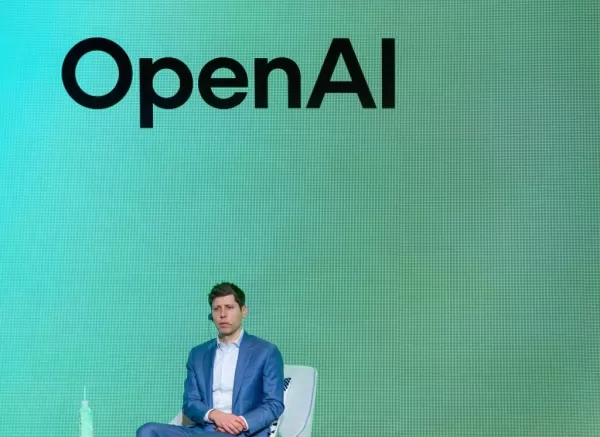 Cựu Kỹ sư OpenAI Chia sẻ Thông tin về Văn hóa Công ty và Tăng trưởng Nhanh chóng
Ba tuần trước, Calvin French-Owen, một kỹ sư đã đóng góp vào một sản phẩm chủ chốt của OpenAI, đã rời công ty.Gần đây, anh ấy đã chia sẻ một bài đăng blog hấp dẫn, mô tả chi tiết một năm làm việc tại
Cựu Kỹ sư OpenAI Chia sẻ Thông tin về Văn hóa Công ty và Tăng trưởng Nhanh chóng
Ba tuần trước, Calvin French-Owen, một kỹ sư đã đóng góp vào một sản phẩm chủ chốt của OpenAI, đã rời công ty.Gần đây, anh ấy đã chia sẻ một bài đăng blog hấp dẫn, mô tả chi tiết một năm làm việc tại
 20:28:34 GMT+07:00 Ngày 25 tháng 4 năm 2025
20:28:34 GMT+07:00 Ngày 25 tháng 4 năm 2025
Das neue Photos-App-Update auf iOS 18 ist ziemlich cool, aber es hat eine Weile gedauert, bis ich herausgefunden habe, wie man die Gruppierungen anpasst. Nachdem ich es verstanden hatte, war es ein Gamechanger für die Organisation meiner Bilder! 📸


 0
0
 18:08:34 GMT+07:00 Ngày 25 tháng 4 năm 2025
18:08:34 GMT+07:00 Ngày 25 tháng 4 năm 2025
La nueva actualización de la aplicación Photos en iOS 18 es bastante genial, pero me tomó un tiempo entender cómo personalizar los agrupamientos. Una vez que lo dominé, ¡fue un cambio de juego para organizar mis fotos! 📸


 0
0
 17:07:01 GMT+07:00 Ngày 25 tháng 4 năm 2025
17:07:01 GMT+07:00 Ngày 25 tháng 4 năm 2025
The new Photos app update on iOS 18 is pretty cool, but it took me a while to figure out how to customize the groupings. Once I got the hang of it, though, it's been a game-changer for organizing my pics! 📸


 0
0
 17:39:59 GMT+07:00 Ngày 24 tháng 4 năm 2025
17:39:59 GMT+07:00 Ngày 24 tháng 4 năm 2025
A atualização do aplicativo Photos no iOS 18 é bem legal, mas demorei um pouco para entender como personalizar os agrupamentos. Depois que peguei o jeito, foi uma mudança de jogo para organizar minhas fotos! 📸


 0
0
 11:46:30 GMT+07:00 Ngày 24 tháng 4 năm 2025
11:46:30 GMT+07:00 Ngày 24 tháng 4 năm 2025
iOS 18のPhotosアプリのアップデートは素晴らしいですね!自動的にテーマごとに写真を整理してくれるので、とても便利です。ただ、グループのカスタマイズがもっと簡単になればいいのに。でも、前のバージョンよりはるかに進化しています!😊


 0
0
 04:38:29 GMT+07:00 Ngày 24 tháng 4 năm 2025
04:38:29 GMT+07:00 Ngày 24 tháng 4 năm 2025
iOS 18의 Photos 앱 업데이트 정말 좋아요! 자동으로 테마별로 사진을 정리해줘서 너무 편리해요. 다만, 그룹을 커스터마이징하는 게 좀 더 쉬워지면 좋겠어요. 그래도 이전 버전보다 훨씬 나아졌어요! 😊


 0
0





























